word2007页码从第三页开始编码如何操作,电脑故障
导读:电脑故障电脑故障 我们很多朋使用的是在使用word2007软件写论文或者编辑其他文档,而且在有封面、索引等各种情况下时,前面几页都不需要页码或者说不需要与后面的页面一样,而且很dell售后服务维修点查询24小时电脑维修上门附近。
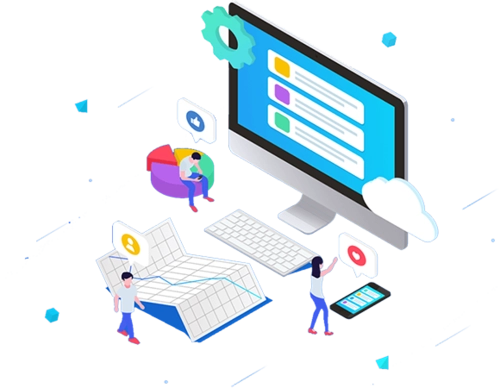
我们很多朋使用的是在使用word2007软件写论文或者编辑其他文档,而且在有封面、索引等各种情况下时,前面几页都不需要页码或者说不需要与后面的页面一样,而且很多是从第三页开始才需要设置页码的。不少朋友不清楚word2007页码从第三页开始,那么,word2007页码怎么从第三页开始?word2007页码从第三页开始编码怎么操作。
word2007页码从第三页开始编码怎么操作?方法如下:
1、这里以已经存在文字的文档为例说明,打开你的文档第三页,光标放到第三页的最前面来;
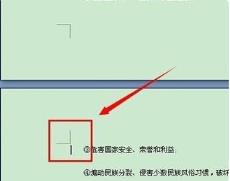
2、然后选择“页面布局”里的“分隔符”,点击分隔符后会公司网站建设出现一些选项,下面分节符里有一个“下一页”选项,点击;
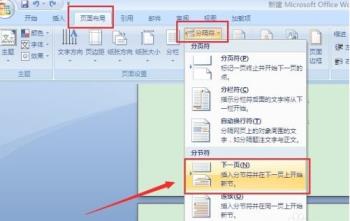
3、会发现此页前面多了一页空白的,不用管先;
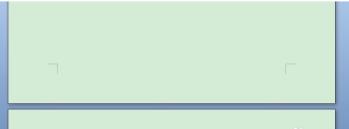
4、然后在此页页脚处双击,进入编辑页脚状态seo网站关键词优化,并且点击上面设计选项中的“链接到前一条页眉”选项:
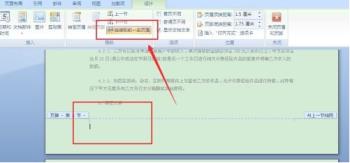
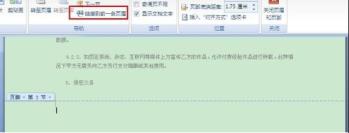
5、然后选择菜单上面“页码”里的“设置页码格式”;
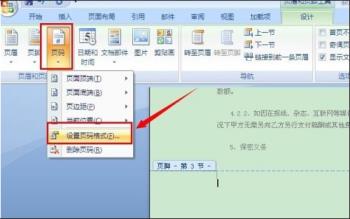
6、在设置页码格网站seo优化式里,选择页面编码里的“起始页码”,默认一般为1或者你自己定,点击确定;

7、现在页脚还没页码,还需要点击“页码”里的“当前位置”里选择一种页码格式,里面很多种选择自己想要的即可,这里选择简单的普通数字:

8、然后就可以看到页脚处有页码了,且是连续的;
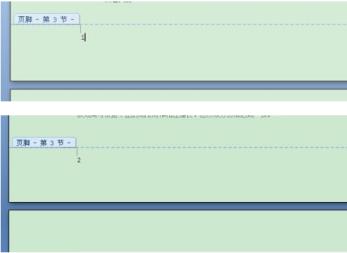
9、如果想要让页码居中或右边显示,那么就点击开始菜单里的居中或右对齐;
声明: 本文由我的SEOUC技术文章主页发布于:2023-06-24 ,文章word2007页码从第三页开始编码如何操作,电脑故障主要讲述页码,标签,电脑故障网站建设源码以及服务器配置搭建相关技术文章。转载请保留链接: https://www.seouc.com/article/it_18061.html


















